Windows 11: แสดงนามสกุลไฟล์ได้อย่างง่ายดายใน 6 วิธี

ทุกไฟล์ใน Windows 11 มีนามสกุลไฟล์ที่ทำให้คุณทราบประเภทไฟล์ แต่ค่าเริ่มต้นไม่แสดงให้เห็น นี่คือวิธีที่จะช่วยให้คุณแสดงนามสกุลไฟล์ได้อย่างง่ายดาย
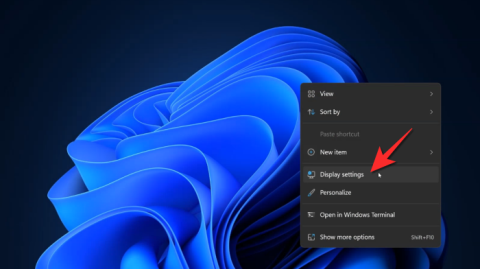
Windows 11 จะต้องรองรับขนาดหน้าจอที่หลากหลายขึ้นอยู่กับความชอบของผู้ใช้ ต่างจากการอัปเดตก่อนหน้านี้ ข้อสันนิษฐานทั่วไปของ Windows ในครั้งนี้คือหน้าจอจะกลายเป็นขนาดมหึมาที่มีความต้องการตามธรรมชาติสำหรับไอคอนขนาดใหญ่และรายการ UI
ด้วยความตั้งใจที่จะให้บริการแก่ผู้ชมกลุ่มนี้ ขนาดเริ่มต้นของไอคอนและรายการ UI บน Windows 11 จะถูกตั้งไว้ที่ 150% แน่นอนว่านี่หมายความว่าผู้ใช้ที่มีหน้าจอขนาดเล็กจะต้องลดขนาดไอคอนและรายการ UI ใน Windows 11 ด้วยตนเอง นี่คือทุกสิ่งที่คุณจำเป็นต้องรู้เกี่ยวกับวิธีการดำเนินการเกี่ยวกับกระบวนการนี้
วิธีเปลี่ยนมาตราส่วนใน Windows 11
คลิกขวาที่ใดก็ได้บนวอลเปเปอร์เดสก์ท็อปของคุณ จนกระทั่งเมนูเปิดขึ้น คลิกการตั้งค่าการแสดงผลจากเมนู (หรือกด Win+I เพื่อเปิดแอปการตั้งค่า จากนั้นคลิกแสดงภายใต้ระบบ)
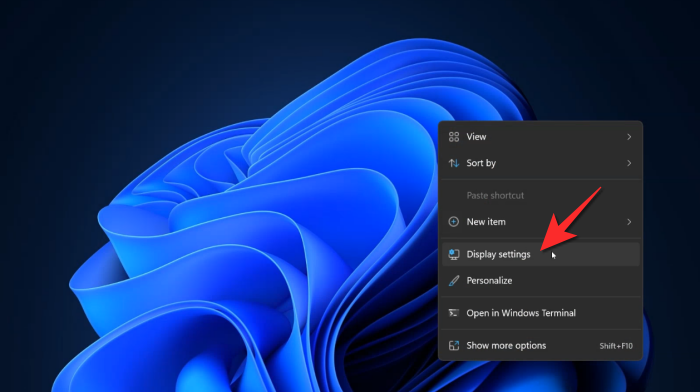
การตั้งค่าการแสดงผลจะเปิดขึ้น เลื่อนลงไปที่ส่วนมาตราส่วนและเค้าโครง จากนั้นสำหรับตัวเลือกมาตราส่วน ให้คลิกเมนูดรอปดาวน์ที่มีเปอร์เซ็นต์
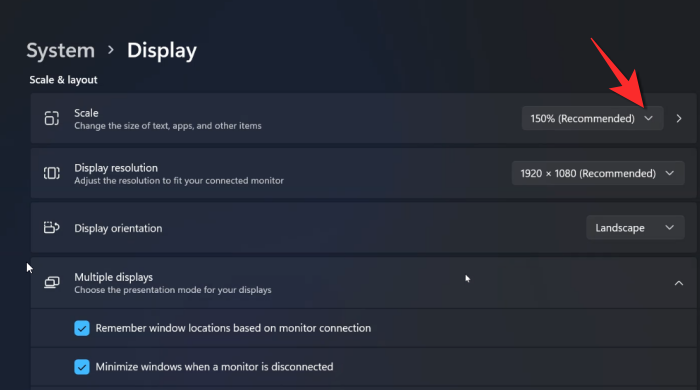
เปอร์เซ็นต์เริ่มต้นอาจอยู่ที่ 150% ซึ่งเป็นสาเหตุให้ทุกอย่างมีขนาดใหญ่มาก ตั้งแต่เมนูป๊อปอัปไปจนถึงไอคอนแถบงาน และอื่นๆ เพียงเลือกเปอร์เซ็นต์ที่น้อยกว่าจากรายการแบบเลื่อนลงเช่น 125% หรือ 100%ขึ้นอยู่กับขนาดของหน้าจอและแบบอักษรที่คุณสะดวก คลิกมาตราส่วนเปอร์เซ็นต์ที่คุณเลือก
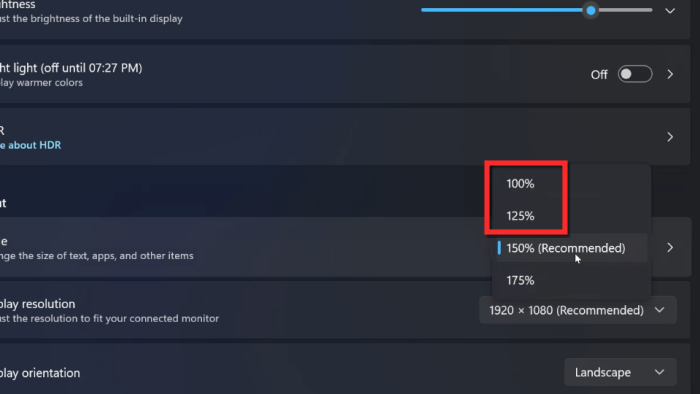
ไอคอนและรายการ UI จะลดลงเมื่อคุณลดขนาดลง คุณสามารถลองใช้ตัวเลือกมาตราส่วนทั้งสองก่อนตัดสินใจเลือก
เราหวังว่าคุณจะพบว่าบทความนี้มีประโยชน์! หากคุณมีข้อสงสัยเกี่ยวกับวิธีกำหนดขนาดของไอคอนใน Windows 11 โปรดแจ้งให้เราทราบในความคิดเห็น ดูแลและอยู่อย่างปลอดภัย!
ทุกไฟล์ใน Windows 11 มีนามสกุลไฟล์ที่ทำให้คุณทราบประเภทไฟล์ แต่ค่าเริ่มต้นไม่แสดงให้เห็น นี่คือวิธีที่จะช่วยให้คุณแสดงนามสกุลไฟล์ได้อย่างง่ายดาย
การอัปเดต Windows 11 KB5007262 นำอิโมจิ 2D ใหม่มาแทนที่สไตล์ 3D ที่สัญญาไว้แต่เดิม นี่คือวิธีการรับ
นักวิจัยด้านความปลอดภัยเปิดเผยช่องโหว่ Zero-day บน Windows 11 เนื่องจาก Microsoft ได้รับค่าตอบแทนต่ำในโปรแกรม Bug Bounty
กิจกรรม Windows 11 เริ่มเวลา 11.00 น. ET / 8:00 น. PT ในวันที่ 24 มิถุนายน และคุณจะสามารถรับชมได้บนเว็บไซต์ Microsoft นี้
Microsoft วางแผนที่จะจัดงานไฮบริดในวันที่ 5 เมษายน เพื่อแสดงคุณสมบัติใหม่ที่จะมาถึง Windows 11 และขายระบบปฏิบัติการให้กับลูกค้าเชิงพาณิชย์
Windows 11 เพื่อแสดงความต้องการของระบบไม่ตรงตามข้อกำหนด ไปที่การตั้งค่าเพื่อเรียนรู้เพิ่มเติมเกี่ยวกับลายน้ำบนฮาร์ดแวร์ที่รองรับ แต่คุณสามารถลบออกได้
Microsoft จะนำการเพิ่มประสิทธิภาพสำหรับเกมที่มีหน้าต่างและแอพ Windows HDR Calibration ใหม่เพื่อปรับปรุงประสบการณ์การเล่นเกม Windows 11
Windows 11 Smart Clipboard อาจมาถึง Dev Channel เพื่อทดสอบวิธีใหม่ๆ ในการคัดลอกและวางจากคลิปบอร์ด
Windows 11 กำลังอัปเดตเมนูลอยการตั้งค่าด่วนด้วย Bluetooth UI ใหม่เพื่อให้สลับ เชื่อมต่อ และยกเลิกการเชื่อมต่ออุปกรณ์ได้อย่างง่ายดาย
คุณสามารถซื้อ Windows 11 Home หรือ Pro ฉบับจริงได้ที่ร้านค้าปลีกใกล้บ้านคุณ กล่องประกอบด้วยสื่อ USB และรหัสผลิตภัณฑ์
Windows 11 มีปัญหาที่ทำให้ไดรฟ์ NVMe ทำงานช้ากว่าใน Windows 10 และ Microsoft ยังไม่ได้ยืนยันและแก้ไขปัญหา
ดูประสบการณ์การติดตั้ง Windows 11 ใหม่ก่อนใคร ซึ่งรวมถึง UI ใหม่ล่าสุดสำหรับประสบการณ์ใช้งานนอกกรอบ (OOBE)
Windows 11 รั่วไหลลงเว็บเพื่อยืนยันชื่ออย่างเป็นทางการและเปิดเผยอินเทอร์เฟซที่ทันสมัยและการยึดถือใหม่
Windows 11 (21H2) ถูกกำหนดมาสำหรับการปรับใช้ในวงกว้าง ซึ่งหมายความว่าขณะนี้พร้อมใช้งานสำหรับคอมพิวเตอร์ที่เข้ากันได้ทั้งหมด
แถบงานบน Windows 11 ได้รับการลากและวางในการอัปเดตฟีเจอร์ถัดไปหลังจากความคิดเห็นของผู้ใช้จำนวนมาก
แอปการตั้งค่าสำหรับ Windows 11 อาจได้รับการควบคุมฮีโร่ใหม่และการแจ้งเตือนข้อกำหนดสำหรับอุปกรณ์ที่ไม่รองรับ
แถบงาน Windows 11 สามารถแสดงการแจ้งเตือนแบบไดนามิก (สภาพอากาศ กีฬา การเงิน ข่าวด่วน) ในไอคอนวิดเจ็ต รายละเอียดที่นี่
Windows 11 เป็นเวอร์ชันถัดไปที่ใหญ่ที่สุดของ Microsoft OS และต่อไปนี้คือคุณลักษณะและการเปลี่ยนแปลงที่คาดหวังและวันที่เผยแพร่
ท่าทางสัมผัสแบบใหม่กำลังจะมาใน Windows 11 รวมถึงท่าทางสัมผัสเพื่อนำทางในเมนูเริ่ม การตั้งค่าด่วน ภาพเคลื่อนไหว และกริปเปอร์
Windows 11 Pro จะต้องใช้บัญชี Microsoft เพื่อตั้งค่าอุปกรณ์ใหม่หรือการติดตั้งใหม่ทั้งหมด ลบตัวเลือกเพื่อสร้างบัญชีในเครื่อง
หากคุณกำลังประสบปัญหาหรือวัฒนธรรม การคืนค่าระบบใน Windows 11 จะช่วยให้คุณสามารถย้อนกลับอุปกรณ์ของคุณไปยังเวอร์ชันก่อนหน้าได้.
หากคุณกำลังมองหาทางเลือกที่ดีที่สุดสำหรับ Microsoft Office นี่คือ 6 โซลูชั่นที่ยอดเยี่ยมในการเริ่มต้น.
บทช่วยสอนนี้จะแสดงให้คุณเห็นว่าคุณสามารถสร้างไอคอนทางลัดบนเดสก์ท็อปWindows ที่เปิด Command Prompt ไปยังตำแหน่งโฟลเดอร์เฉพาะได้อย่างไร
กำลังหาวิธีตั้งวิดีโอเป็นเซิร์ฟเวอร์หน้าจอใน Windows 11 อยู่ใช่ไหม? เราเปิดเผยวิธีการใช้ซอฟต์แวร์ฟรีที่เหมาะสำหรับหลายรูปแบบวิดีโอไฟล์.
คุณรู้สึกรำคาญกับฟีเจอร์ Narrator ใน Windows 11 หรือไม่? เรียนรู้วิธีปิดเสียง Narrator ได้ง่ายๆ ในหลายวิธี
วิธีการเปิดหรือปิดระบบการเข้ารหัสไฟล์ใน Microsoft Windows ค้นพบวิธีการที่แตกต่างกันสำหรับ Windows 11.
ถ้าคีย์บอร์ดของคุณมีการเพิ่มช่องว่างสองครั้ง ให้รีสตาร์ทคอมพิวเตอร์และทำความสะอาดคีย์บอร์ด จากนั้นตรวจสอบการตั้งค่าคีย์บอร์ดของคุณ.
เราจะแสดงวิธีการแก้ไขข้อผิดพลาด Windows ไม่สามารถเข้าสู่ระบบได้เนื่องจากโปรไฟล์ของคุณไม่สามารถโหลดได้เมื่อเชื่อมต่อกับคอมพิวเตอร์ผ่าน Remote Desktop.
เกิดอะไรขึ้นและพินของคุณไม่สามารถใช้งานได้ใน Windows? อย่าตื่นตระหนก! มีสองวิธีที่มีประสิทธิภาพในการแก้ปัญหานี้และคืนการเข้าถึงพินของคุณ.
คุณจะทำอย่างไรเมื่อเวลาในคอมพิวเตอร์ Windows 11 ไม่แสดงเวลาอย่างที่ควรจะเป็น? ลองใช้วิธีแก้ปัญหาเหล่านี้ดูสิ


























